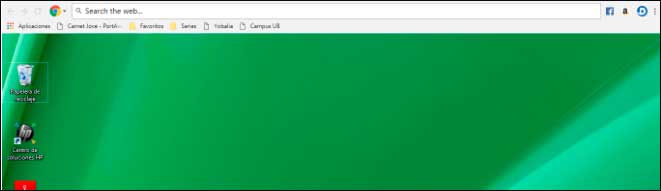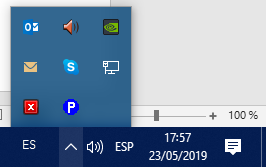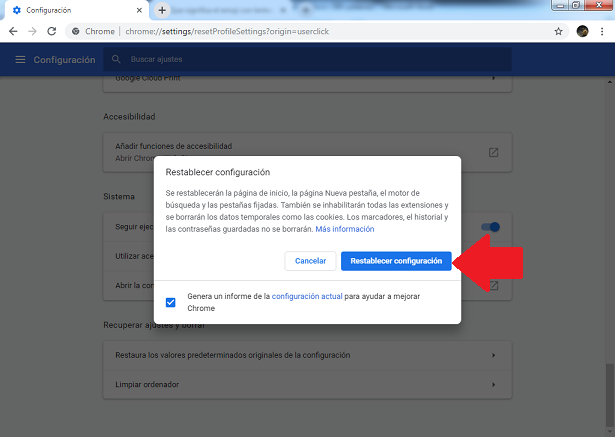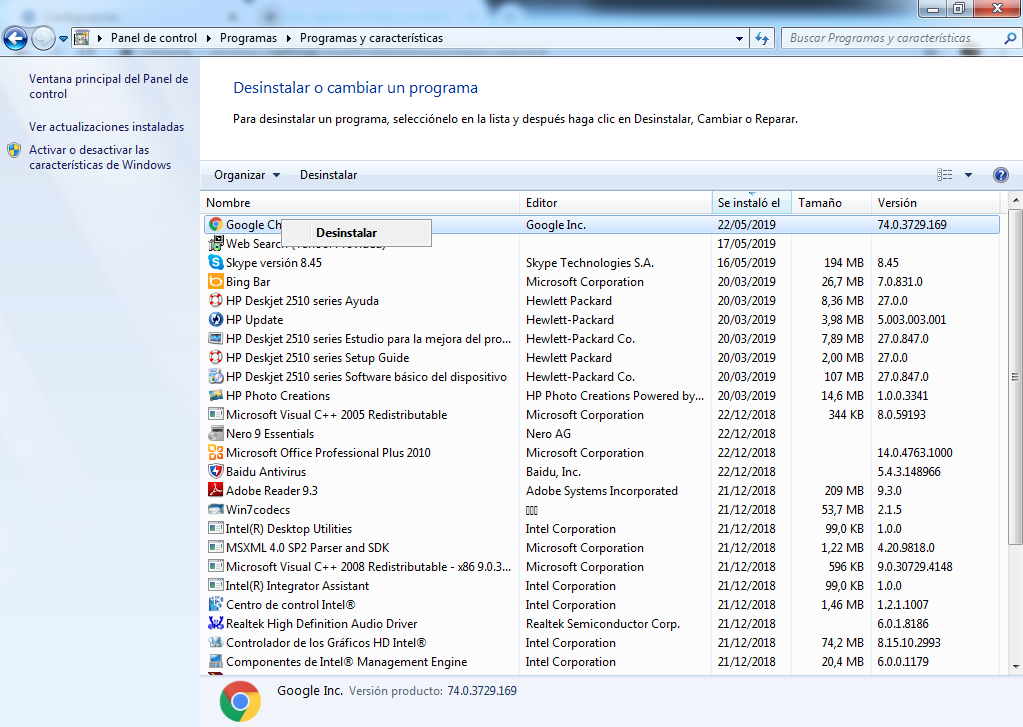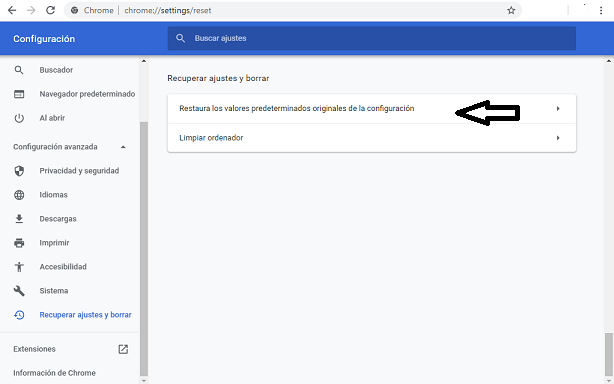Como quitar la barra de Chrome del escritorio
AUTOR PREGUNTA #1
Os cuento la cosa rara que me ha pasado.... De repente en mi escritorio de Windows 10 me ha aparecido la barra de Chrome ahí quieta como si se hubiese quedado pillado. Aun cerrando Chrome me sigue apareciendo y he cerrado sesión del equipo también y no hay manera... solución por favor?
-
172 personas más tuvieron esta duda Yo también
Esto también te interesa!
PREGUNTAS SIMILARES
#2
Tiene pinta de que te has infectado con algo porque Chrome no tiene barra de escritorio como tal, me suena mal ese tema... en cuanto puedas chekea a ver si tienes malware o virus instalados, te dejo soporte:
#3
No sé si será un virus o no pero si estás segura de que es Chrome prueba no solo a cerrarlo sino restablecerlo y reinstalarlo por si se te ha descargado algo que no es bueno o tiene algún ajuste mal, aquí puedes hacerlo
#4
Esta barra que indicas y que adjunto en una foto que encontré es justo algo que me ocurrió hace un tiempo y que me volví loco para resolverlo. Esto te ha ocurrido básicamente porque se te ha instalado un motor de búsqueda intencionadamente. Normalemente eso pasa cuando instalamos programas o software y por detrás nos están colocando elementos malintencionados. Lo mejor es chequear a fondo tu PC y encontrar lo que no debería de estar. Te dejo algunos tipos para que no esté en peligro tu PC. Eso sí, no uses ese navegador pues te debe estar almacenando tus datos sin tu permiso.
Si quieres más información, aquí se habla de la privacidad de Chrome y de cómo hacerlo más seguro.
Opción 1
Revisa los iconos que aparecen en la barra de tareas al lado de la hora en la esquina inferior derecha y despliega la flecha que ves para comprobar que no se está ejecutando algo que no te cuadre.
Opción 2
Analiza los procesos que se están ejecutando en tu equipo y fuerza la finalización o mata aquellos que pienses que son sospechosos. Cuidado con algunos procesos del sistema.
Opción 3
Analizar virus y software malicioso que pueda estar integrado en Chrome y que no estamos viendo. Este manual es realmente importante porque tiene muchos consejos para dejar tu Chrome limpio.
Opción 4
Haz un análisis de tu ordenador en busca de adware y malware que hayan podido infectar tu ordenador y haber tomado los mandos de tu equipo. Esto es muy importante porque podría estar accediendo a todos tus datos.
Limpiar y eliminar adware y malware Windows 10
Opción 5
Si entras en alguna página y te parece sospechosa o acabas encontrando que el problema es una web, lo mejor es que la bloquees y todo el contenido perjudicial también dentro de Chrome así no podrá atacarte más.
#5
Ciertamente lo más sensato en estos casos es eliminar cualquier programa que hayas descargado en tu PC que creas que este ocasionando el problema, como lo puede ser un buscador alterno o hasta el mismo Chromium.
Sin embargo, si ya has desinstalado todos los programas que consideras peligrosos y aun no se quita la barra, lo que puedes hacer es dirigirte a Google Chrome y ver si el problema lo puedes resolver desde ahí, específicamente por medio de la restauración de valores de fábrica. Para hacerlo solo ejecuta estos pasos:
- Primero tienes que entrar a Google Chrome.
- Después debes acceder a los tres puntos arriba a la derecha.
- Como veras entraras en un submenú, en el mismo debes hacer click sobre la alternativa “Configuración”.
- Ante esto se te llevara a una nueva página, en ella tienes que descender hasta donde dice “Configuraciones avanzadas” y presionarla.
- Después vuelve a bajar, y en la sección “Recuperar ajustes y borrar” debes hacer click en “Restaurar los valores predeterminados originales de la configuración”.
- Luego se te mostrara un menú emergente, en el mismo presiona en “Restablecer configuración” y el proceso comenzara a ejecutarse.
Debes saber que esto te puede servir para resolver el problema que tienes, ya que de este modo estas suprimiendo cualquier tipo de cookies, pestañas fijadas y motores de búsqueda alternados que estén afectando el funcionamiento de tu PC.
#6
Esta barra que tú mencionas generalmente corresponde a un motor de búsqueda creado por Google Chrome, no obstante este mismo se coloca en el escritorio cuando descargamos un archivo dañino dentro del ordenador.
Es por ello que para que quites la barra lo que te recomiendo es que desinstales cualquier archivo que creas que sea de procedencia dudosa, esto lo puedes lograr de la siguiente manera:
- Presiona click sobre el icono de lupa que se localiza abajo a la izquierda de tu pantalla.
- Después tienes que escribir sobre la barra que ahí te aparecerá la descripción de “Panel de control” y selecciona el resultado.
- Ante esto se te llevara a una nueva ventana, en ella tienes que oprimir en la opción de nombre “Programas”.
- Luego ve arriba y justo debajo de la descripción “Programas y características” tienes que seleccionar la alternativa “Desinstalar un programa”.
- Acto seguido se te mostrara una larga lista de todas las herramientas que se encuentran dentro de tu PC, aquí tienes que buscar cualquiera que creas que esta ocasionando el problema, o únicamente la última que hayas instalado (Para que te ayudes solo presiona en la sección de “Se instaló el” y las descargas se colocaran por orden de fecha).
- Cuando hayas localizado los programas, debes presionar click derecho sobre cada uno de ellos y hacer click en la alternativa “Desinstalar o cambiar”.
- Por ultimo te aparecerá un menú emergente en el cual se te indicaran cuales son los pasos a seguir para que se complete la eliminación de dicho componente, los ejecutas y listo.
Debes saber que muchas veces las herramientas no se eliminaran a pesar de que lo intentes, esto generalmente ocurre cuando la PC tiene un virus, en esos casos debes descargar un programa llamado “Ccleaner” que elimina cualquier programa sin problema.
Una vez que hayas eliminado la aplicación dudosa y cuando ya la barra se haya quitado de tu escritorio, solo debes descargarla nuevamente y listo.
#7
Te comento que en el momento que se instala algún tipo de programa directamente desde la web, esta ofrece algunas alternativas adicionales de aplicaciones o herramientas, esto fue lo que sucedió en tu caso.
Al instalar algún programa, instalaste igualmente el motor de búsqueda por lo que ahora será necesario realizar algunos procedimientos de manera tal que puedas corregir el problema que se está presentando.
Procedimiento 1: Realiza un análisis completo de tu ordenador mediante el antivirus que tengas instalado, ya que en algunas ocasiones esta barra de Chrome es en realidad un malware o software espía creado por hackers con la intención de robar información.
Procedimiento 2: Luego de ejecutar el antivirus es probable que intentes desinstalar directamente la barra de Chrome del escritorio desde el panel de control y esto no te de la alternativa, por lo que en este caso debes utilizar un limpiador que remueva todos aquellos elementos que impiden la eliminación de la barra de Chrome, en este caso te recomiendo busque un limpiador en la web y lo ejecutes.
Procedimiento 3: Verifica aquellos programas que has instalado recientemente, ya que seguramente en uno de ellos venia escondida la barra de Chrome, por lo que será necesario que desinstales dicho programa y que al reinstalarlo puedas escoger la alternativa de no instalar la barra de Chrome en el escritorio.
#8
Esto que te ha sucedido lo genero la instalación de algún programa o software que vienen cargado de algunos virus que pueden poner en peligro el correcto funcionamiento de tu ordenador, si ya intentaste las soluciones básicas como reiniciar el equipo o reinstalar la app, te recomiendo que realices opciones un poco más específicas que te ayuden a solventar el problema.
A continuación te ofreceré algunos procedimientos para devolver la correcta operatividad de Chrome:
1.- Somete a un análisis completo por parte de un antivirus a tu ordenador de manera tal que este pueda detectar y eliminar cualquier elemento malicioso alojado en Chrome.
2.- Verifica que los procesos que se están ejecutando en tu equipo se procesen de manera correcta, en caso de no ser así te recomiendo forzar el cierre y reiniciar el ordenador.
3.- Ingresa a las páginas de Crome que tengas abiertas en ese momento y verifica que estas estén funcionando correctamente, en caso contrario es recomendable bloquearlas de manera tal que neutralices cualquier elemento que pueda estar generando el problema.
4.- Por ultimo podrías restablecer la configuración de Chrome, realizando lo siguiente:
- Abre Chrome y selecciona el “Menú” para luego presionar en “Configuración” ahora selecciona “Configuraciones avanzadas” pulsa luego en “Recuperar ajustes y borrar”, haces clic en “Restaurar los valores predeterminados originales de la configuración”, finalmente pulsa en “Restablecer configuración”